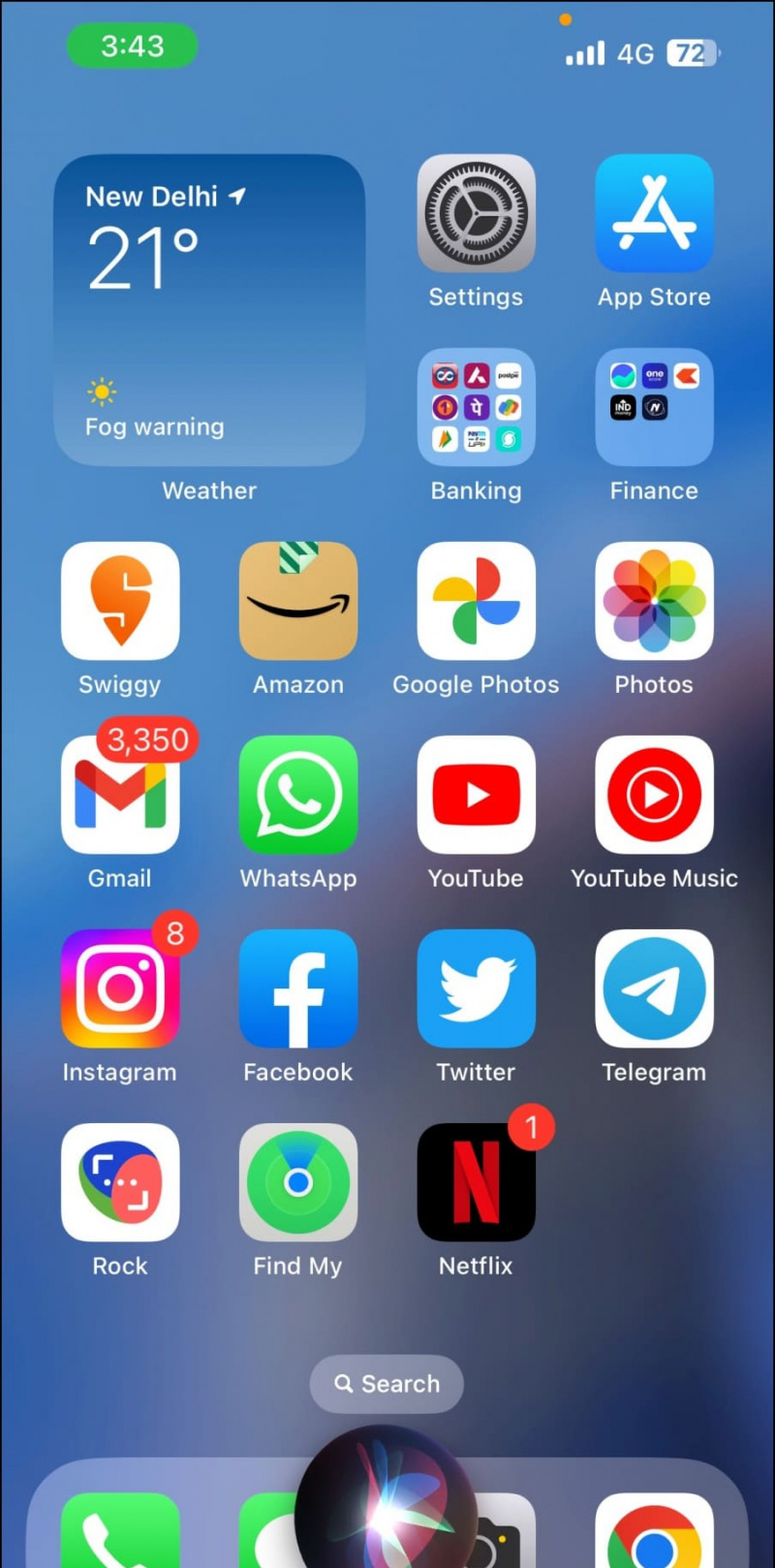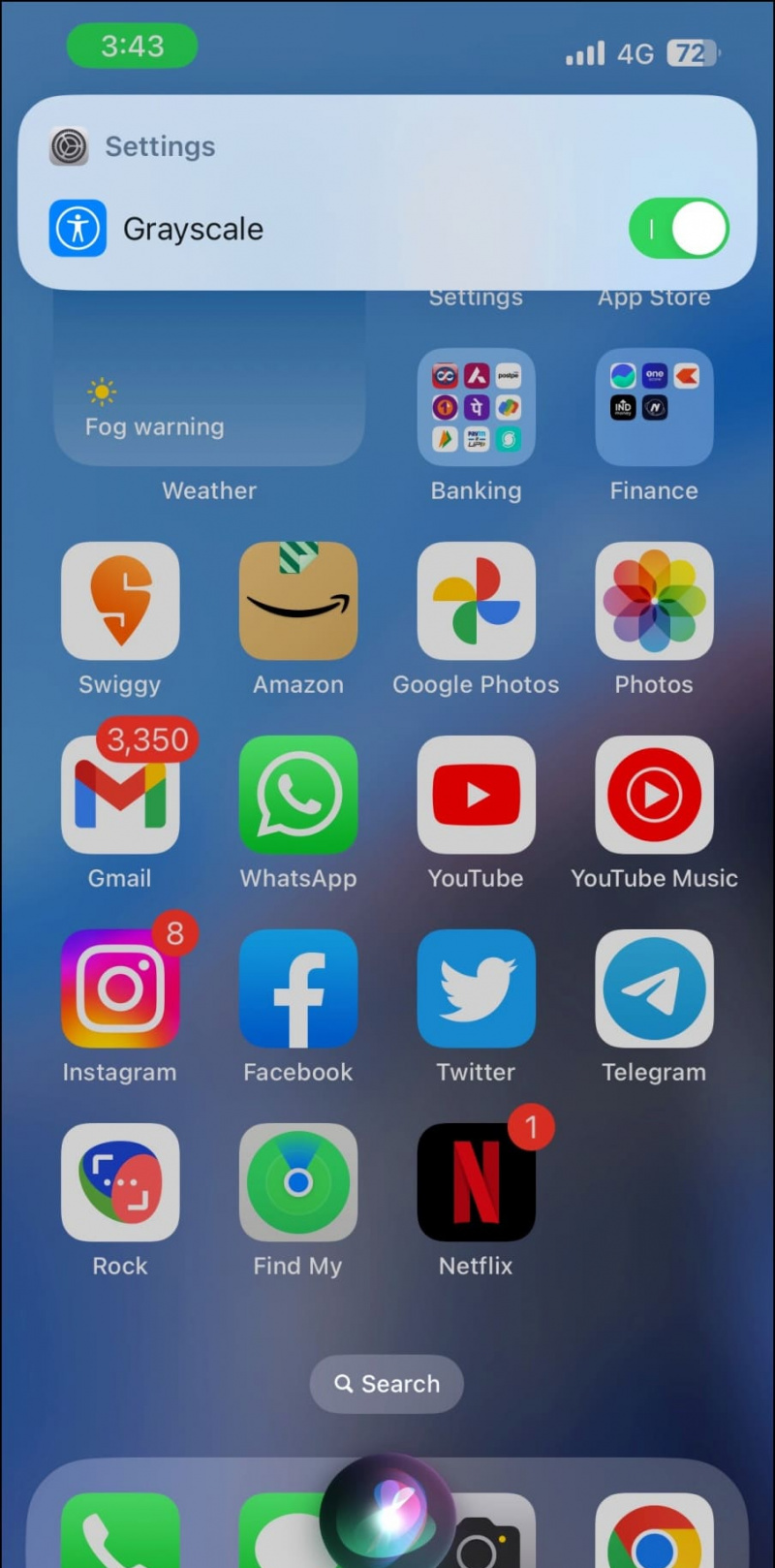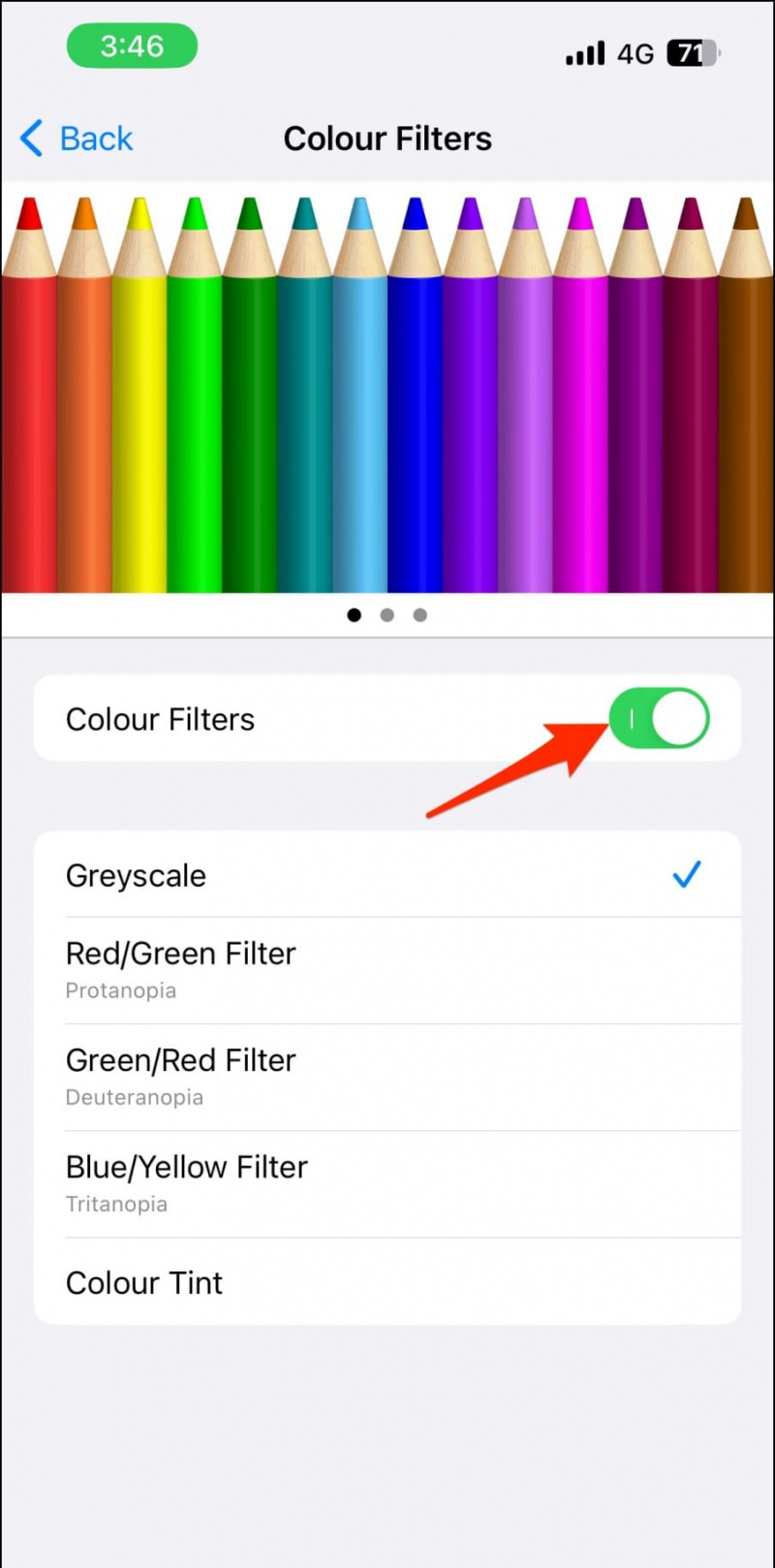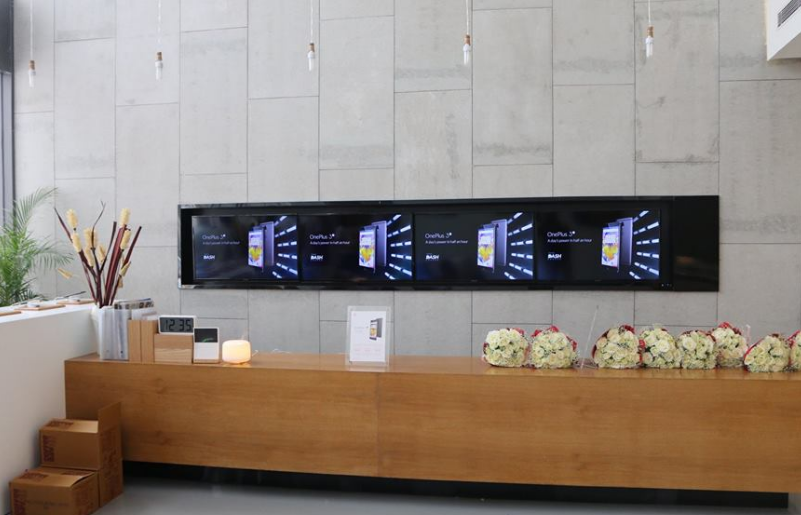우선 iOS는 컴퓨터에 적용할 수 있는 특정 색상 필터를 제공합니다. 아이폰 화면. 여기에는 iPhone 디스플레이를 흑백으로 전환하여 더 읽기 쉽고 눈에 편안하게 만드는 인기 있는 그레이스케일 모드가 포함됩니다. 이 기사에서는 iOS 16을 실행하는 iPhone 또는 iPad에서 그레이 스케일을 활성화 또는 비활성화하는 방법, 사용 이유 및 기타 관련 쿼리를 살펴보겠습니다.

목차
손쉬운 사용의 일부로 Apple은 화면 가독성을 향상시키기 위해 특정 색상 필터를 제공합니다. 색맹이나 기타 시력 문제가 있는 경우 이러한 색상 필터를 사용하여 색상을 구별할 수 있습니다. iOS에서 사용할 수 있는 네 가지 색상 필터가 있습니다.
- 그레이스케일
- 적색맹을 위한 적색/녹색
- 녹색맹을 위한 녹색/적색
- 제삼맹의 경우 파란색/노란색
나머지 3개는 색맹인 사람들에게 가장 적합한 반면 그레이스케일은 모든 것을 흑백으로 바꾸는 단색 필터에 가깝습니다. 시력 문제가 있는 사람들에게 도움이 될 뿐만 아니라 화면이 눈에 더 편하고 잠자리에 들 때 긴장을 풀기에도 덜 매력적입니다.
iOS에서 그레이 스케일 모드를 사용하는 이유
- 디스플레이가 눈에 더 편안해집니다.
- 모든 것이 흑백으로 보이기 때문에 중독성이 낮아져 충동적인 스마트폰 사용을 억제합니다.
- 주의가 산만해지는 것을 방지하고 취침 시 긴장을 푸는 데 도움이 됩니다.
- 또한 전원이 부족할 때 배터리를 절약하는 데 도움이 될 수 있습니다.
iPhone 또는 iPad에서 그레이스케일 모드 켜기
방법 1 - iOS 설정에서
색상 필터 중 하나를 켜는 가장 쉬운 방법은 아래와 같이 설정을 이용하는 것입니다.
1. 열려 있는 설정 iPhone 또는 iPad에서.
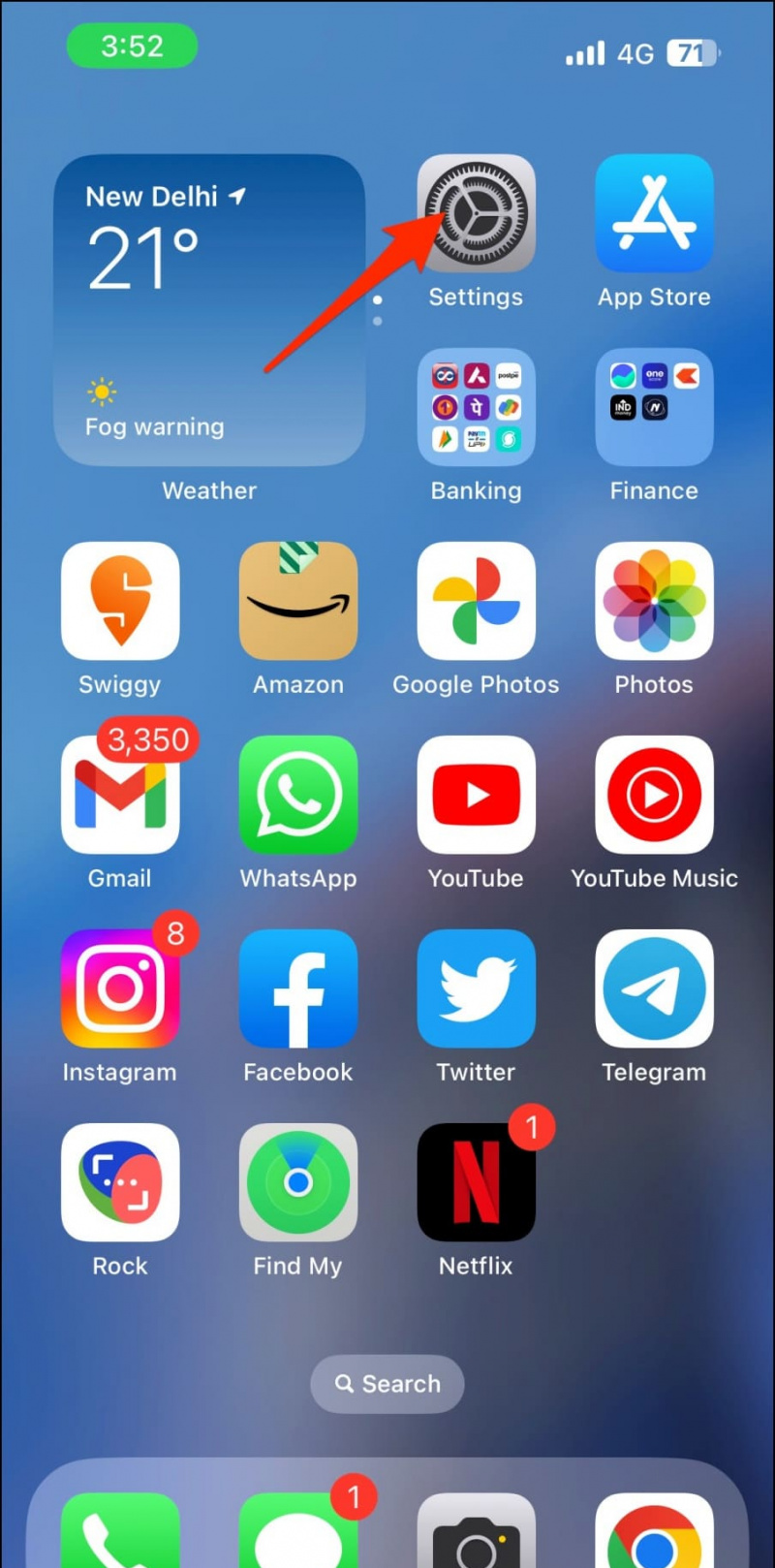
삼. 다음 화면에서 선택 디스플레이 및 텍스트 크기 .
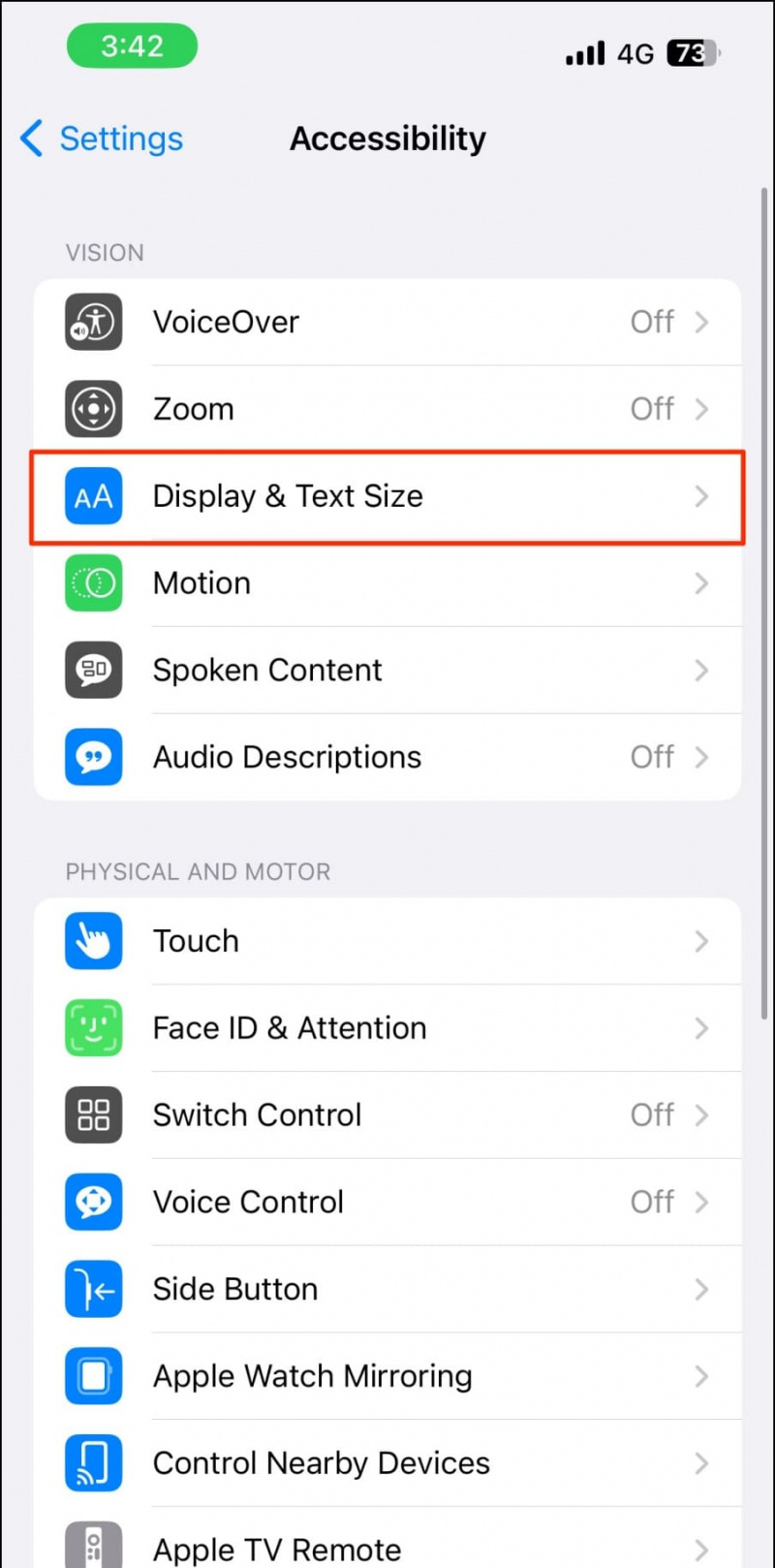
5. 토글을 켭니다.
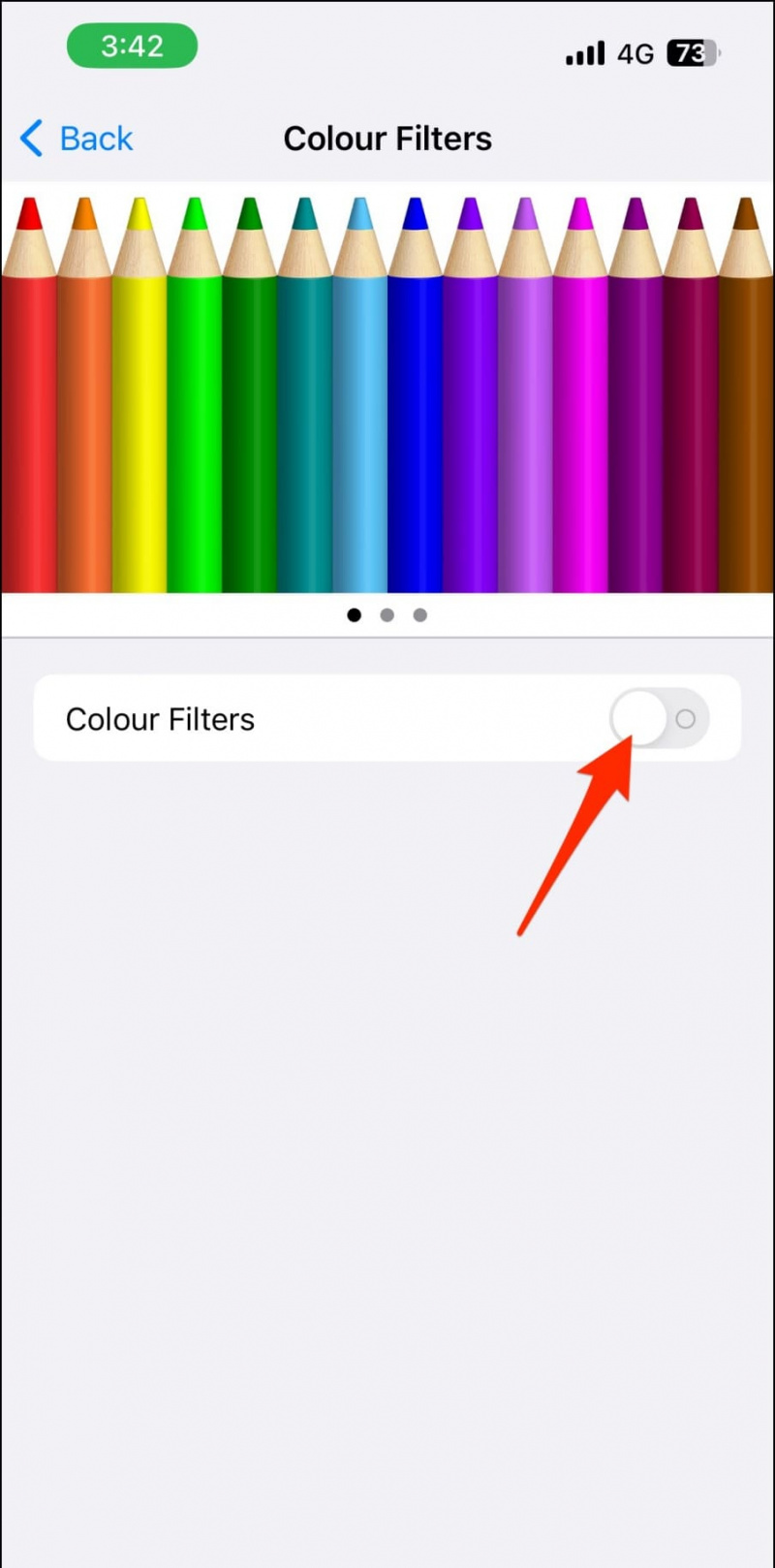
방법 2 - 그레이스케일 모드에 뒤로 탭 바로 가기 사용
설정에서 매일 그레이스케일 필터를 활성화하는 것은 번거로울 수 있습니다. 고맙게도 다음을 사용할 수 있습니다. 백 탭 기능 (iOS 14 이상에서 사용 가능)을 사용하여 아래와 같이 그레이스케일을 전환합니다.
1. 열려 있는 설정 그리고 향하다 접근성 .
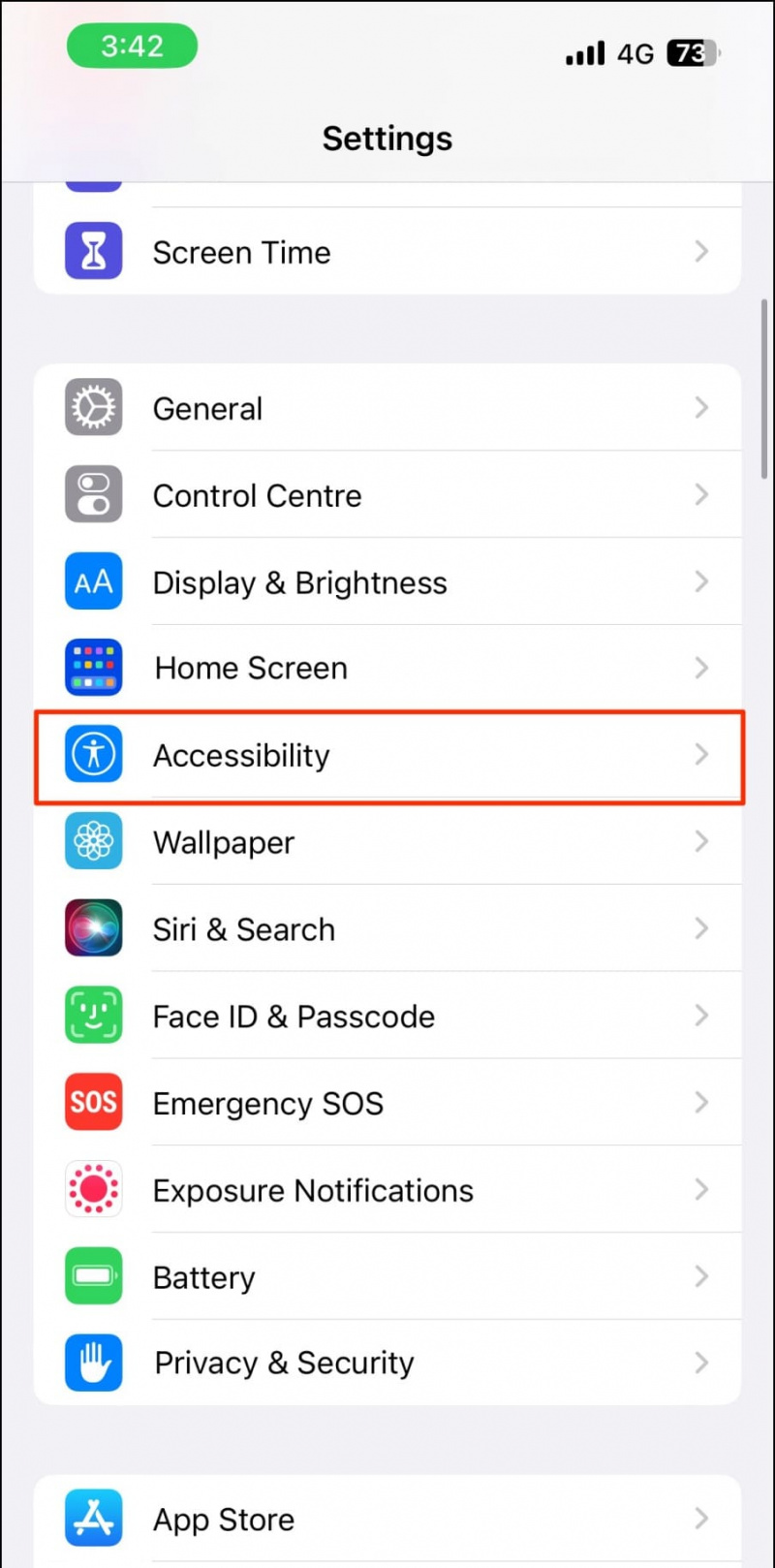
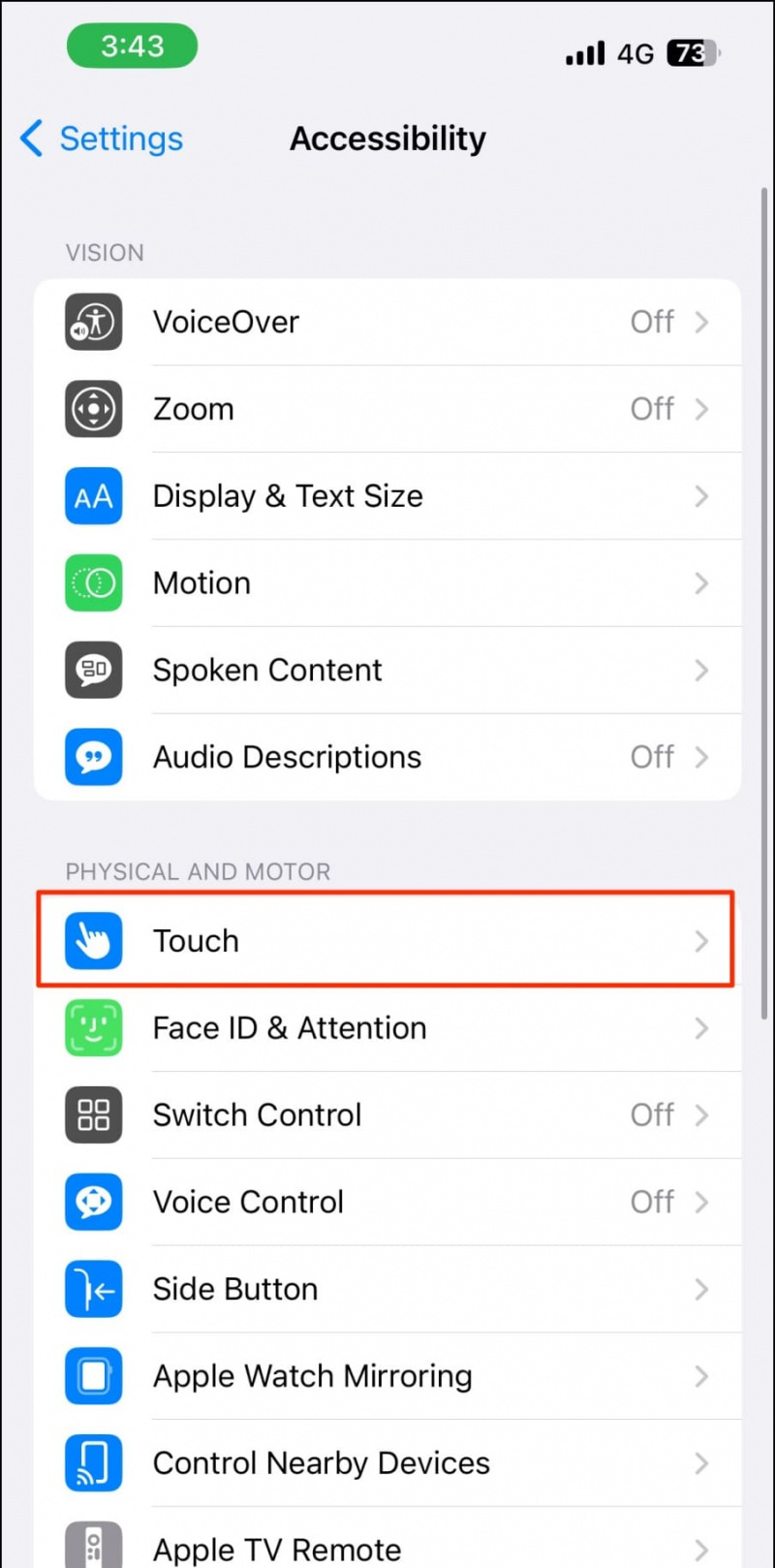
Galaxy s7에서 알림 소리를 사용자 정의하는 방법